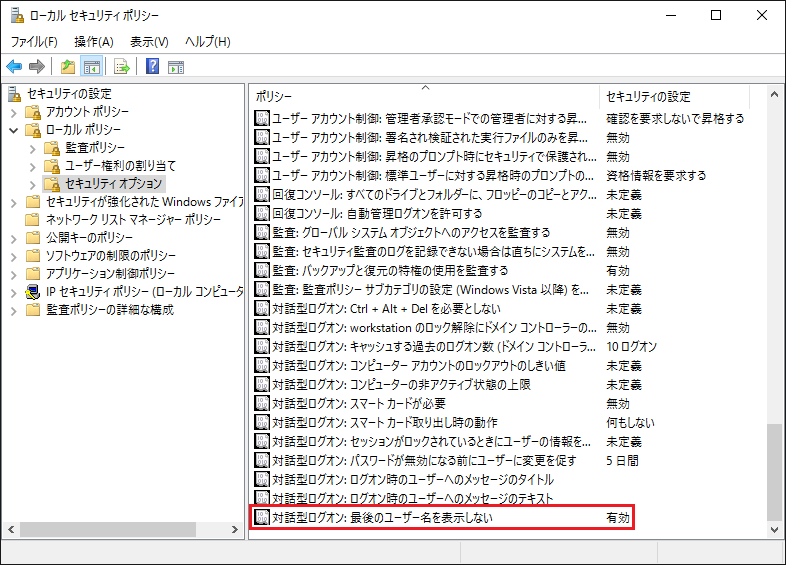
ローカル セキュリティ ポリシーにある「対話型ログオン: 最後のユーザー名を表示しない」のレジストリをコマンドで設定することができるバッチファイルの作成方法を説明します。
| 対象OS | Windows 7,Windows 8.1,Windows 10 |
|---|
レジストリの設定箇所を確認する
「対話型ログオン: 最後のユーザー名を表示しない」のレジストリの設定箇所は以下の通りです。
| 対話型ログオン: 最後のユーザー名を表示しない | |
|---|---|
| キー | HKEY_LOCAL_MACHINE\SOFTWARE\Microsoft\Windows\CurrentVersion\Policies\System |
| 値の名前 | dontdisplaylastusername |
| 型 | REG_DWORD |
| 値の内容 |
0 → 無効【既定】 1 → 有効 |
バッチファイルを作成する
「対話型ログオン: 最後のユーザー名を表示しない」を有効にする場合は、以下のバッチを利用します。
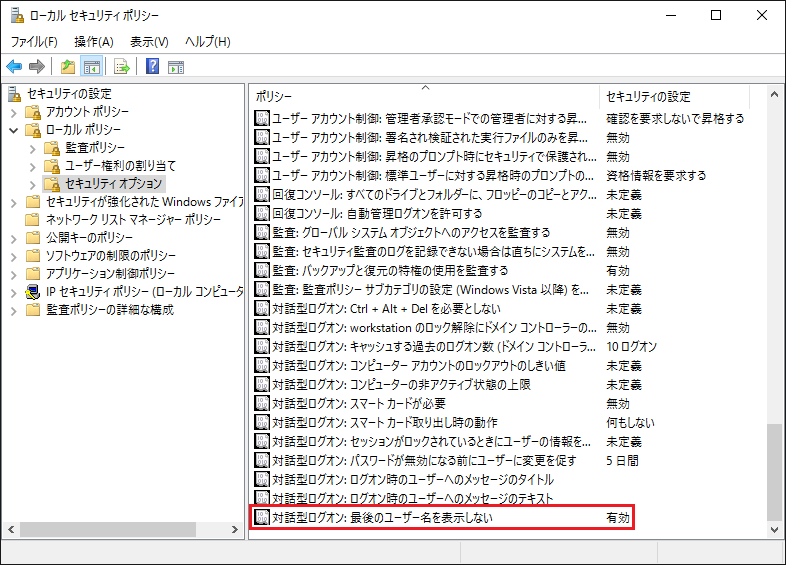
@echo off reg add "HKEY_LOCAL_MACHINE\SOFTWARE\Microsoft\Windows\CurrentVersion\Policies\System" /v "dontdisplaylastusername" /t REG_DWORD /d "1" /f pause exit
「対話型ログオン: 最後のユーザー名を表示しない」を無効にする(デフォルトに戻す)場合は、以下のバッチを利用します。
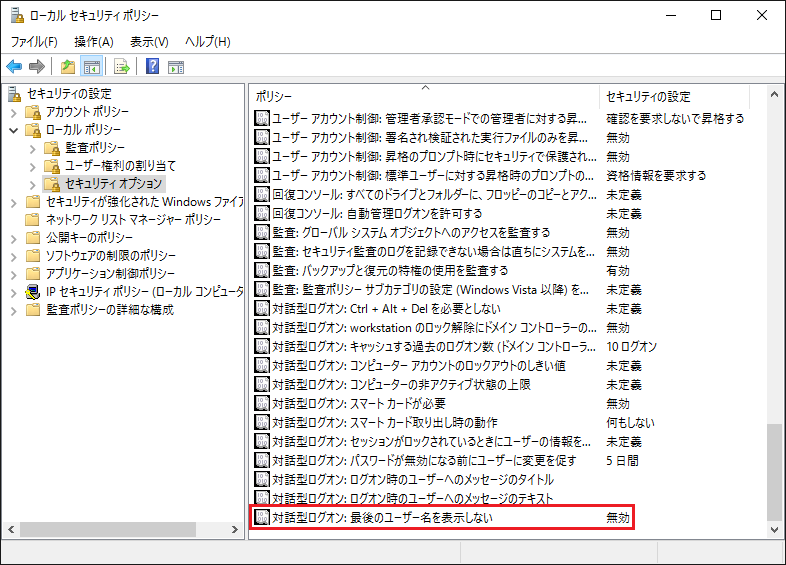
@echo off reg add "HKEY_LOCAL_MACHINE\SOFTWARE\Microsoft\Windows\CurrentVersion\Policies\System" /v "dontdisplaylastusername" /t REG_DWORD /d "0" /f pause exit
バッチファイルをダウンロードする
今回紹介したバッチファイルはこちらからダウンロードすることができます。
よく一緒に読まれている記事
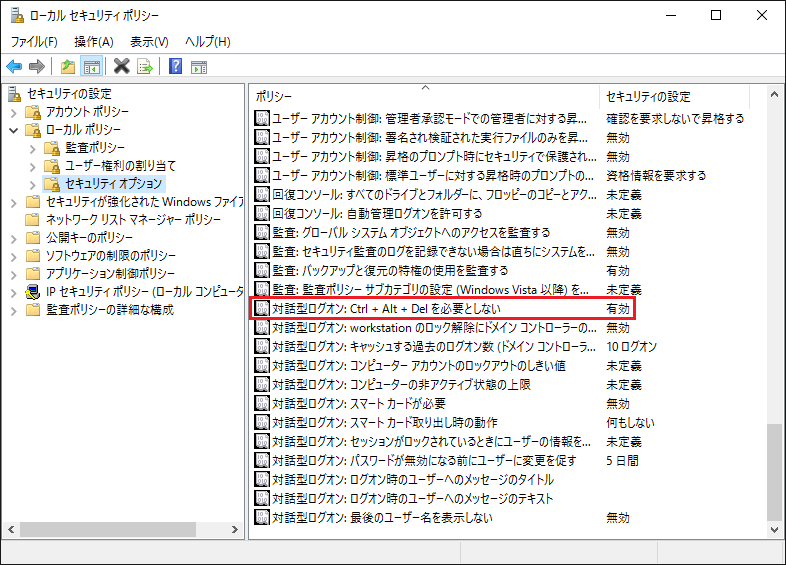
「対話型ログオン: Ctrl + Alt + Del を必要としない」のレジストリをコマンドで設定する方法【共通編】
ローカル セキュリティ ポリシーにある「対話型ログオン: Ctrl + Alt + Del を必要としない」のレジストリをコマンドで設定することができるバッチファイルの作成方法を説明します。
table {
width...
